creo proe上挂标准件的方法
怎样挂PROE标准库

教你挂proe标准件库1 把你下到的的GBLib解压到你的各种Pro/ENGINNER库文件所在的目录以各种Pro/ENGINNER库文件所在的目录E:\ProLibs下为例,则解到E:\ProLibs目录E:\ProLibs|_GBLib (GBLib Directory)|_ProLibs.MNU (总库的MNU文件,你可以改总库的目录名为其它,则此MNU主文件名要改为相同的)|_pbc.exe Catlog文件生成器|_GB库使用方法.TXT 你现在看的文件就是它!如果你各种Pro/ENGINNER库文件所在的目录不在E:\ProLibs,则改名ProLibs.MNU成相应的*.MNU,改变了GBLib目录名的话,则要编辑E:\ProLibs\ProLibs.MNU相应改变。
2 设定CONFIG.PRO:pro_library_dir E:\ProLibs\pro_catalog_dir E:\ProLibs\save_objects changed!上面保证能正确找库和catalog文件的位置,并设定不改不往库中存新版本3 我们不用search path那种原始的过时的方法来保证Pro/E装配或其它情形下用过的库中的文件后,下次PROE打开这些装配时它还能正确找到和检索出库中的文件(想想就要ft,一个一个目录去写serach path,要我的命啊!),我们用Catalog文件:现在来建cataglog文件:设定系统环境变量(同设LANG=Chinese_CN方法一样)PRO_LIBRARY_DIR=e:\ProLibsDOS CMD行set pro看一下PRO_LIBRARY_DIR变量有没有,没有看到的话重启动或手工加啊:c:\>set PRO_LIBRARY_DIR=e:\ProLibs再运行E:\ProLibs\pbc.exe就会生成E:\ProLibs\prolibs.ctg.1这个catlog文件。
pro-e 标准件库的安装
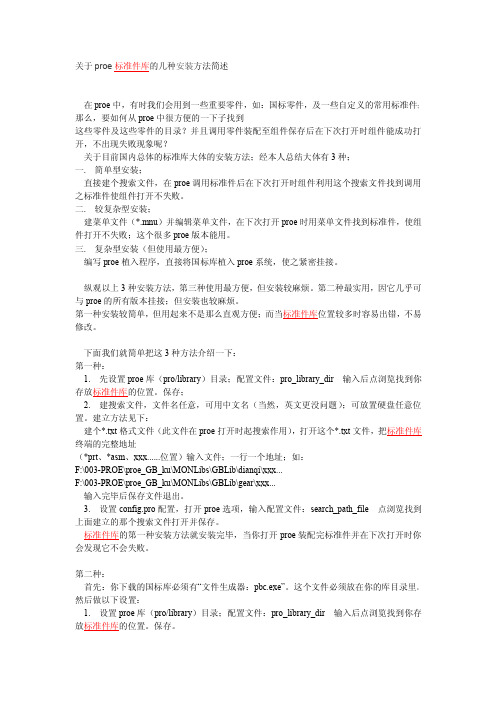
配置文件:
设置路径:
库目录配置:pro_library_dir 更上一级;其余不能变。
D:\MONLibs\ 此库目录可为
pro_catalog_dir
D:\MONLibs\
pro_material_dir
D:\MONLibs\Materials
PROTKDAT
D:\MONLibs\protk.dat
例:F:\003-PROE\proe_GB_ku 的菜单文件就为:proe_GB_ku.mnu 6. 编辑菜单文件,文件内容就为本文件内的所有文件名描述,当然,要按 proe 规定的格
式编辑;那么是一种什么样的格式呢?见下:
例:若 F:\003-PROE\proe_GB_ku 之 proe_GB_ku 文件内有 3 个文件:A、B、C,那 么对菜单文件 proe_GB_ku.mnu 的编辑内容 格式就为(用记事本打开):
输入完毕后保存文件退出。 3. 设置 config.pro 配置,打开 proe 选项,输入配置文件:search_path_file 点浏览找到 上面建立的那个搜索文件打开并保存。 标准件库的第一种安装方法就安装完毕,当你打开 proe 装配完标准件并在下次打开时你 会发现它不会失败。
第二种: 首先:你下载的国标库必须有“文件生成器:pbc.exe”。这个文件必须放在你的库目录里。
MONLibs 文件位置。
8. 将 MONLibs 目录内文件 msvcr71.dll mfc71.dll 复制到 Windows 系统文件夹
system32 内。
若是 proe WF4.0 就复制 msvcr80.dll mfc80.dll , 上面为 proe WF3.0 文件。
9. 运行 MONLibs 目录内的文件生成器“pbc.exe”,双击“pbc.exe”运行,运行完毕后即 安装 OK 。大功告成!
creo0标准件库安装
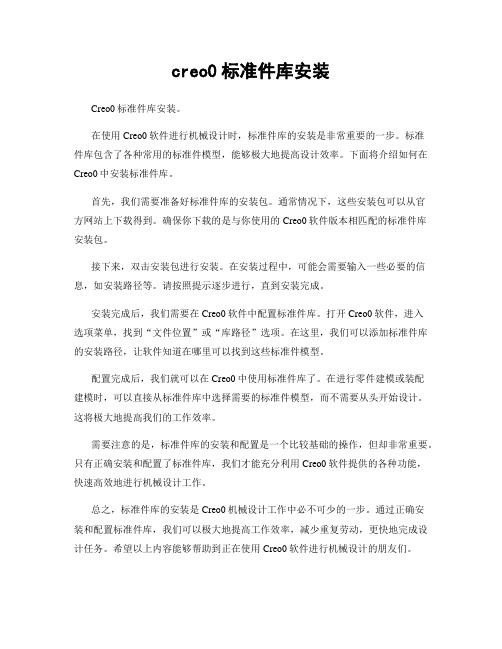
creo0标准件库安装
Creo0标准件库安装。
在使用Creo0软件进行机械设计时,标准件库的安装是非常重要的一步。
标准
件库包含了各种常用的标准件模型,能够极大地提高设计效率。
下面将介绍如何在Creo0中安装标准件库。
首先,我们需要准备好标准件库的安装包。
通常情况下,这些安装包可以从官
方网站上下载得到。
确保你下载的是与你使用的Creo0软件版本相匹配的标准件库安装包。
接下来,双击安装包进行安装。
在安装过程中,可能会需要输入一些必要的信息,如安装路径等。
请按照提示逐步进行,直到安装完成。
安装完成后,我们需要在Creo0软件中配置标准件库。
打开Creo0软件,进入
选项菜单,找到“文件位置”或“库路径”选项。
在这里,我们可以添加标准件库的安装路径,让软件知道在哪里可以找到这些标准件模型。
配置完成后,我们就可以在Creo0中使用标准件库了。
在进行零件建模或装配
建模时,可以直接从标准件库中选择需要的标准件模型,而不需要从头开始设计。
这将极大地提高我们的工作效率。
需要注意的是,标准件库的安装和配置是一个比较基础的操作,但却非常重要。
只有正确安装和配置了标准件库,我们才能充分利用Creo0软件提供的各种功能,快速高效地进行机械设计工作。
总之,标准件库的安装是Creo0机械设计工作中必不可少的一步。
通过正确安
装和配置标准件库,我们可以极大地提高工作效率,减少重复劳动,更快地完成设计任务。
希望以上内容能够帮助到正在使用Creo0软件进行机械设计的朋友们。
64位系统安装PROE(CREO)标准件库的方法

1.解压MONLibs文件夹,并全部拷贝在D:\下,若不是则对后边步骤中的路径做相应的改动。
2.用记事本打开creo安装目录D:\Creo 2.0\Creo 2.0\Common Files\M020\text中的Config.pro文件,添加下面5行:
D:\Creo 2.0\Creo 2.0\Common Files\M020\i486_nt\obj文件内。
(2)双击D:\Creo 2.0\Creo 2.0\Common Files\M020\i486_nt\obj\pro_build_library_ctg.bat更新菜单.
save_objects changed
3.编辑D:\MONLibs内的protk.dat 文件(用记事本打开),修改如下两行:
EXEC_FILE D:\MONLibs\MON4.dll
(64位系统需要下载MON64.4.5.dll,放到D:\MONLibs;该行需要改为 D:\MONLibs\MON64.4.5.dll)
8.做完以上步骤后,打开creo2.0,新建装配图,就会发现在右上角多出了一个瀑布式的菜单管理器,恭喜你,安装成功了!
TEXT_DIR D:\MONLibs\text
4.添加系统变量,电脑的控制面板下——系统——高级——环境变量——在系统变量下添加以下语句:
MONLIBS_DIR D:\MONLibs
pro_library_dir D:\MONLibs
pro_material_dir D:\MONLibs\Materials
pro_library_dir D:\MONLibs\
pro_catalog_dir D:\MONLibs\
Creo64位可以挂载标准件啦
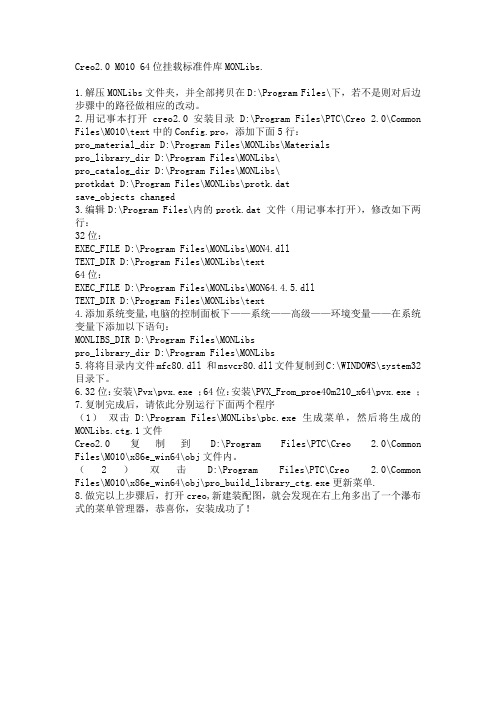
Creo2.0 M010 64位挂载标准件库MONLibs.1.解压MONLibs文件夹,并全部拷贝在D:\Program Files\下,若不是则对后边步骤中的路径做相应的改动。
2.用记事本打开creo2.0安装目录D:\Program Files\PTC\Creo 2.0\Common Files\M010\text中的Config.pro,添加下面5行:pro_material_dir D:\Program Files\MONLibs\Materialspro_library_dir D:\Program Files\MONLibs\pro_catalog_dir D:\Program Files\MONLibs\protkdat D:\Program Files\MONLibs\protk.datsave_objects changed3.编辑D:\Program Files\内的protk.dat 文件(用记事本打开),修改如下两行:32位:EXEC_FILE D:\Program Files\MONLibs\MON4.dllTEXT_DIR D:\Program Files\MONLibs\text64位:EXEC_FILE D:\Program Files\MONLibs\MON64.4.5.dllTEXT_DIR D:\Program Files\MONLibs\text4.添加系统变量,电脑的控制面板下——系统——高级——环境变量——在系统变量下添加以下语句:MONLIBS_DIR D:\Program Files\MONLibspro_library_dir D:\Program Files\MONLibs5.将将目录内文件mfc80.dll 和msvcr80.dll文件复制到C:\WINDOWS\system32目录下。
6.32位:安装\Pvx\pvx.exe ;64位:安装\PVX_From_proe40m210_x64\pvx.exe ;7.复制完成后,请依此分别运行下面两个程序(1)双击D:\Program Files\MONLibs\pbc.exe生成菜单,然后将生成的MONLibs.ctg.1文件Creo2.0复制到D:\Program Files\PTC\Creo 2.0\Common Files\M010\x86e_win64\obj文件内。
creo标准件

creo标准件Creo标准件。
Creo是一款领先的三维设计软件,它为用户提供了丰富的标准件库,方便用户在设计过程中快速选择和应用标准件。
在Creo中,标准件的使用可以大大提高设计效率,减少重复劳动,同时也可以保证产品设计的准确性和一致性。
本文将介绍Creo标准件的使用方法和注意事项。
首先,打开Creo软件,进入设计界面。
在需要使用标准件的地方,点击“插入”菜单中的“标准件”选项。
在弹出的标准件库中,可以选择需要的标准件类型,比如螺栓、螺母、轴承等。
选择对应的标准件类型后,可以进一步选择具体的标准件规格和尺寸。
在选择完标准件后,将其拖拽至设计界面中即可完成标准件的插入。
在使用Creo标准件的过程中,需要注意以下几点。
首先,要确保选择的标准件与实际设计需求相符,尺寸和规格要与设计图纸一致。
其次,要注意标准件的材质和性能,确保其符合设计要求。
此外,还要注意标准件的安装和使用方式,避免在后续装配过程中出现问题。
在实际设计过程中,Creo标准件的使用可以极大地提高设计效率。
通过使用标准件,可以避免重复绘制相似的零件,节省设计时间。
同时,标准件库中的标准件经过严格的验证和测试,可以保证其质量和性能,提高产品设计的可靠性。
总的来说,Creo标准件是Creo软件中非常重要的功能之一,它为用户提供了丰富的标准件库,方便用户在设计过程中快速选择和应用标准件。
在使用Creo标准件时,用户需要注意选择合适的标准件类型和规格,确保其符合设计要求。
通过合理使用Creo标准件,可以大大提高设计效率,保证产品设计的准确性和一致性。
proe0安装标准件
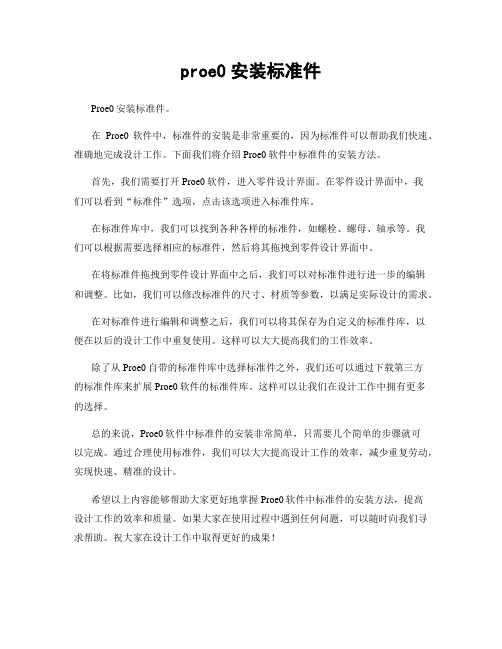
proe0安装标准件
Proe0安装标准件。
在Proe0软件中,标准件的安装是非常重要的,因为标准件可以帮助我们快速、准确地完成设计工作。
下面我们将介绍Proe0软件中标准件的安装方法。
首先,我们需要打开Proe0软件,进入零件设计界面。
在零件设计界面中,我
们可以看到“标准件”选项,点击该选项进入标准件库。
在标准件库中,我们可以找到各种各样的标准件,如螺栓、螺母、轴承等。
我
们可以根据需要选择相应的标准件,然后将其拖拽到零件设计界面中。
在将标准件拖拽到零件设计界面中之后,我们可以对标准件进行进一步的编辑
和调整。
比如,我们可以修改标准件的尺寸、材质等参数,以满足实际设计的需求。
在对标准件进行编辑和调整之后,我们可以将其保存为自定义的标准件库,以
便在以后的设计工作中重复使用。
这样可以大大提高我们的工作效率。
除了从Proe0自带的标准件库中选择标准件之外,我们还可以通过下载第三方
的标准件库来扩展Proe0软件的标准件库。
这样可以让我们在设计工作中拥有更多
的选择。
总的来说,Proe0软件中标准件的安装非常简单,只需要几个简单的步骤就可
以完成。
通过合理使用标准件,我们可以大大提高设计工作的效率,减少重复劳动,实现快速、精准的设计。
希望以上内容能够帮助大家更好地掌握Proe0软件中标准件的安装方法,提高
设计工作的效率和质量。
如果大家在使用过程中遇到任何问题,可以随时向我们寻求帮助。
祝大家在设计工作中取得更好的成果!。
Creo 挂载标准件库MONLibs
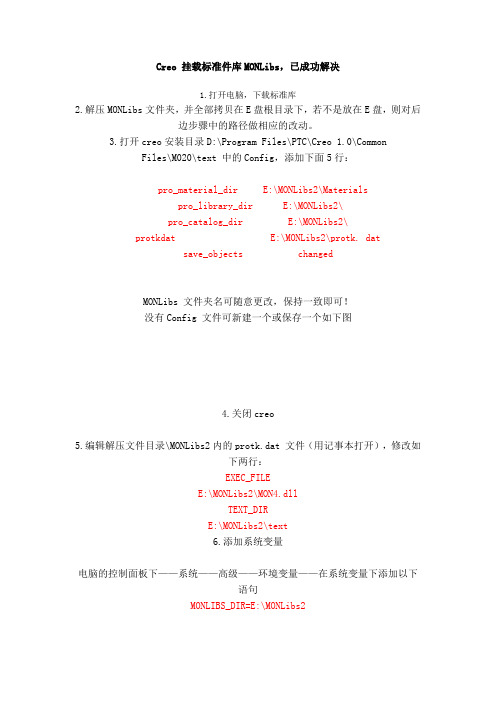
Creo 挂载标准件库MONLibs,已成功解决1.打开电脑,下载标准库2.解压MONLibs文件夹,并全部拷贝在E盘根目录下,若不是放在E盘,则对后边步骤中的路径做相应的改动。
3.打开creo安装目录D:\Program Files\PTC\Creo 1.0\CommonFiles\M020\text 中的Config,添加下面5行:pro_material_dir E:\MONLibs2\Materialspro_library_dir E:\MONLibs2\pro_catalog_dir E:\MONLibs2\protkdat E:\MONLibs2\protk. datsave_objects changedMONLibs 文件夹名可随意更改,保持一致即可!没有Config 文件可新建一个或保存一个如下图4.关闭creo5.编辑解压文件目录\MONLibs2内的protk.dat 文件(用记事本打开),修改如下两行:EXEC_FILEE:\MONLibs2\MON4.dllTEXT_DIRE:\MONLibs2\text6.添加系统变量电脑的控制面板下——系统——高级——环境变量——在系统变量下添加以下语句MONLIBS_DIR=E:\MONLibs2pro_library_dir=E:\MONLibs27.安装proe4.0安装目录下的\i486_nt\pvx\pvx.exe,该程序一定要安装在MONLibs目录下。
8.将将目录内文件mfc80.dll 和msvcr80.dll文件复制到C:盘下\WINDOWS\system32目录下。
9.复制完成后,请依此分别运行下面两个程序(1)双击E:\MONLibs2\pbc.exe生成菜单,然后将生成的MONLibs2.ctg文件复制到D:\Program Files\PTC\Creo1.0\Parametric\bin 文件夹内,(creo安装目录下)(2)双击[localimg=168,59]3[/localimg] pro_build_library_ctg 更新菜单10.做完以上步骤后,打开creo,新建装配图,就会发现在右上角多出了一个瀑布式的菜单管理器,恭喜你,安装成功了!!!!最后再说明一点,把国标库里的剩余压缩文件分别解压,并复制到D:\MONLibs\GBLib 下,就大功告成啦!!!!我就是这样安装成功的!!!。
- 1、下载文档前请自行甄别文档内容的完整性,平台不提供额外的编辑、内容补充、找答案等附加服务。
- 2、"仅部分预览"的文档,不可在线预览部分如存在完整性等问题,可反馈申请退款(可完整预览的文档不适用该条件!)。
- 3、如文档侵犯您的权益,请联系客服反馈,我们会尽快为您处理(人工客服工作时间:9:00-18:30)。
Creo ProE挂上标准件库的方法
一、启动目录”设置(proe每次启动时,选择此处的配置文件,从此路径启动)
桌面"Cero" “Proe”图标右键“属性”——“起始位置(S)”
起如位置:即为启动目录
注:路径自行建立文件夹,便于保存proe配置文件config.win、config.pro等,也可为默认位置,但需将自定义的config.win、config.pro等保存“起始位置”。
如“制定屏幕”等,如config.win、config.pro 不保存在“起始位置”时,启动时proe为初始默认状态。
“启动目录”,自己
设置其位置。
二、“config”配置文件的设置
ProE配置文件:“工具”——“选项”——“选项”键入“sketcher_palette_path”,“值”为解压“sketcher.rar”后的文件夹位置——保存config.pro文件至“起始位置”。
Creo配置文件:“文件”——“选项”——“配置编辑器”
proe
creo
关键:更改配置选项:
pro_library_dir E:\ProLibs\
pro_catalog_dir E:\ProLibs\
1、上面pro_library_dir 、pro_catalog_dir 为“名称”,E:\ProLibs\为值;
2、E:\ProLibs\:即为标准件解压后,在你的电脑位置的目录。
3、上面更改了,这下,需要保存配置文件配置文件一定要保存在“启动目录”中,这样Creo Proe很次启动时,就会加载配置文件。
加载成功,你会发现在Creo Proe左边的公用文件夹上多了一个“All_LIBRARIES库文件总目录“,则加载成功。
